Win10系统快速开机功能怎么关闭
Posted
tags:
篇首语:本文由小常识网(cha138.com)小编为大家整理,主要介绍了Win10系统快速开机功能怎么关闭相关的知识,希望对你有一定的参考价值。
在Windows 搜索栏输入[电源和睡眠设置]①,然后点击[打开]②。
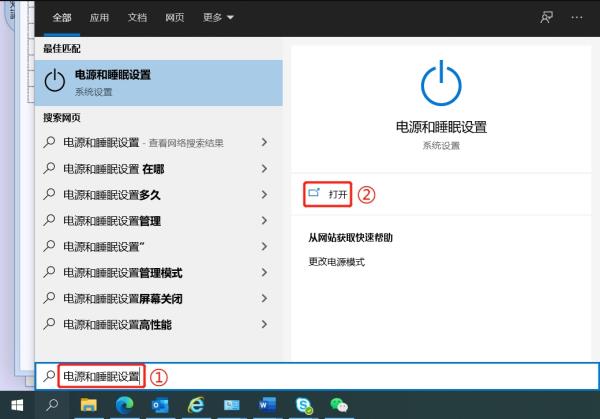
点击[其他电源设置]③。
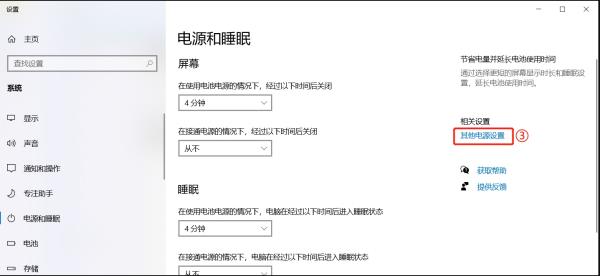
点击[选择电源按钮的功能]④。
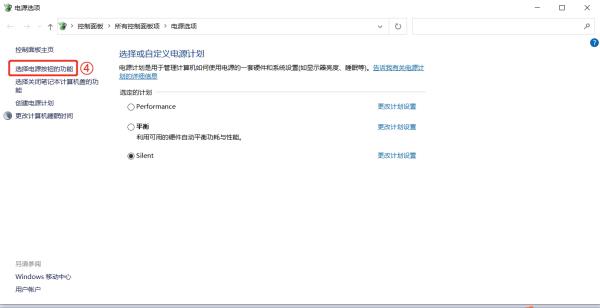
如果关机设置中的快速启动选项显示为灰色,请先点击[更改当前不可用的设置]⑤。

取消勾选[启用快速启动]⑥,然后点击[保存修改]⑦即可关闭 Windows 中的快速启动功能。

所需工具
win 10系统电脑一台
1、首先右键左下角开始菜单图标,或者按win+x,在弹出的常用菜单中我们选择“电源选项”,如下图
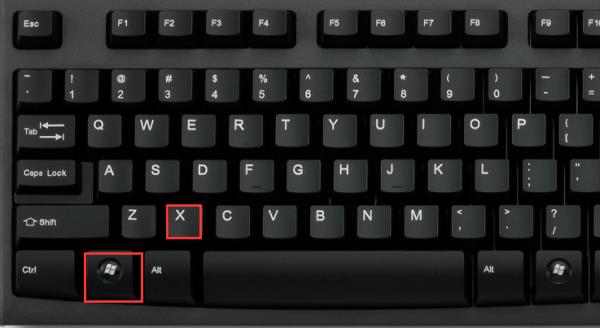
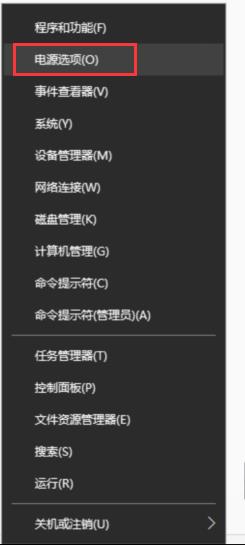
2、在“电源选项”中我们选择“选择电源按钮的功能”,如下图
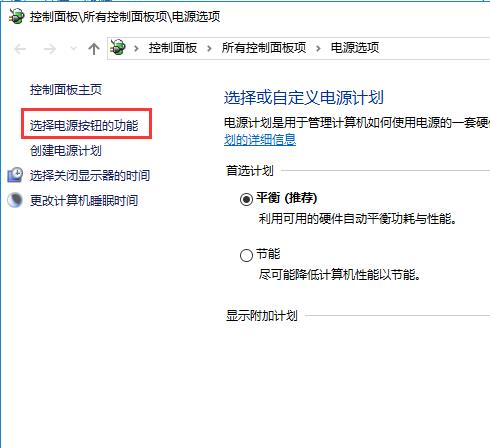
3、可以看到快速启动是灰色的。该如何修改呢?如下图
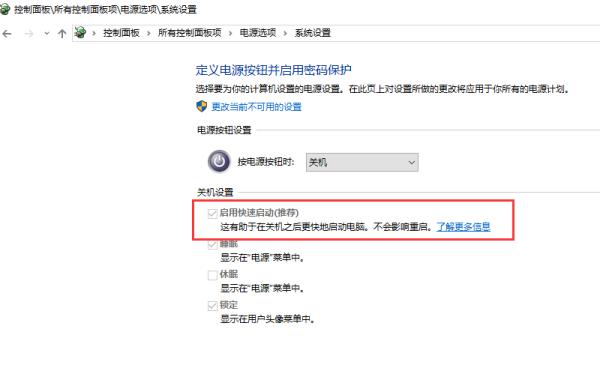
4、直接在设置中选择“更改当前不可用的设置”如下图

5、这时候“快速启动”就可以进行修改了。把前面的勾去掉。完成后选择“保存修改”如下图
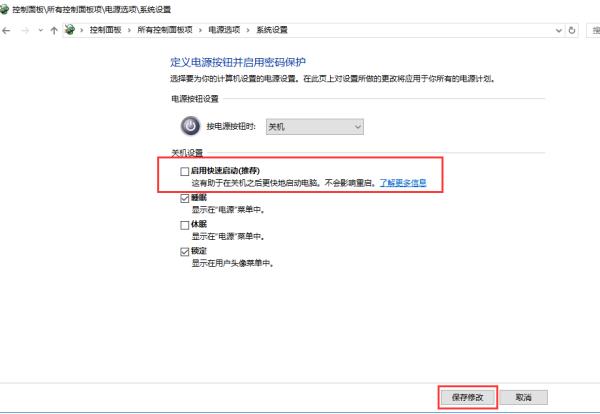
6、这样设置的快速启动功能就关闭了,这样的电脑开机速度就变慢了。如果要开启他,也是同样的方法就可以了。
参考技术B Windows10系统的“快速访问”功能很容易泄露电脑中的隐私,用什么方法可以让这个功能消失,避免电脑的个人隐私泄露。修改Windows10系统的注册表值取消“快速访问”泄露隐私的方法:注册表路径:HKEY_CLASSES_ROOT\CLSID\679f85cb-0220-4080-b29b-5540cc05aab6\ShellFolder1、快捷键win+R打开运行,输入:regedit.exe,点击确定或者按键盘上的回车(Enter)键;
2、在打开的注册表编辑器窗口,展开:HKEY_CLASSES_ROOT;找到并展开:CLSID;在CLSID的展开项中找到:679f85cb-0220-4080-b29b-5540cc05aab6并在679f85cb-0220-4080-b29b-5540cc05aab6的展开项中左键单击:ShellFolder;
3、下面就可以修改679f85cb-0220-4080-b29b-5540cc05aab6\ShellFolder的注册表键值,但在修改之前,备份一下注册表是必须的。
备份注册表的方法是:
1、点击注册表编辑器窗口左上角的“文件”,在下拉菜单中点击:导出;
2、在打开的导出注册表文件窗口,检查注册表路径是否正确(最下面的所选分支),再点击:桌面,在文件名(N)栏输入:快速访问,点击:保存;
3、此时系统桌面上会显示一个快速访问的注册表图标,如果修改注册表值给系统带来了不稳定,可以用备份的“快速访问”恢复注册表。
4、备份了679f85cb-0220-4080-b29b-5540cc05aab6\ShellFolder的注册表键值,现在再来修改ShellFolder的权限值(不修改ShellFolder的权限值,则无法修改Attributes的键值),右键点击ShellFolder,在右键菜单中点击:权限;
5、在打开的ShellFolder 的权限对话框中点击:高级;
6、在紧接着打开的ShellFolder 的高级安全设置窗口中的所有者后点击:更改;
7.在选择用户或组的对话框中点击:高级(A);
8.点击高级以后,选择用户或组的对话框有所变化,在这个对话框中点击:立即查找(N);在搜索结果(U)的列表中找到本机用户名并左键点击,再点击:确定;
9.本机用户名已经显示的输入要选择的对象名称栏内,点击:确定;
9、现在可以修改Attributes的键值了,左键双击:Attributes,在弹出的编辑DWORD(32位)值对话框中,把Attributes的数值数据从a0100000修改为a0600000,再点击:确定,退出注册表编辑器。
12/重启资源管理器或注销一次或重启电脑,则可以使修改生效。
以上就是修改Windows10系统的注册表键值取消快速访问泄露隐私的方法。
注意:
1、在没有获取ShellFolder 的本机用户名权限前,无法修改Attributes的键值;
2、在修改Attributes的键值前一定要备份注册表值。
以上是关于Win10系统快速开机功能怎么关闭的主要内容,如果未能解决你的问题,请参考以下文章
win10 10586开机总是显示windows聚焦怎么关闭
win10电脑自动开机如何关闭(win10电脑自动开机如何设置)